Philips Hue スマートライトを Apple HomeKit テクノロジーに接続し、Siri で音声コントロールを行うことで、究極のスマートホーム体験を実現します。
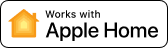
Philips Hue と Apple Home
スマート ホームをよりスマートに
Philips Hue のライトを Apple Home とペアリングするとさまざまなことができます。


音声コントロール
スマート ライトのオン・オフの切り替え、明るさの調整、色の変更、ムービーナイトのシーン設定など、すべて簡単な音声コマンドで行うことができます。「Hey Siri!」から始めましょう。


もっとスマートなホームを作成する
Apple TV、HomePod、iPad がスマート ホーム ハブ代わりになり、複雑なオートメーションを起動できます。Siri ショートカットを使用すると、家に近づくとライトが点灯し、同時に玄関ドアが開錠されるようにも設定できます。


